Parandus: viimane meist, teil pole piisavalt videomälu viga
Selles artiklis püüame lahendada tõrke "Teil pole mängu käivitamiseks piisavalt süsteemi- ja videomälu", millega The Last of Us mängijad pärast mängu käivitamist kokku puutuvad.

The Last of Us mängijate juurdepääs mängule on piiratud, kuna pärast mängu käivitamist ilmneb tõrge „Teil pole mängu alustamiseks piisavalt süsteemi- ja videomälu”. Kui teil on selline probleem, leiate lahenduse, järgides allolevaid soovitusi.
- Mis on viimane meist, kellel pole piisavalt videomälu viga?
- Kuidas parandada viimast, kui teil pole piisavalt videomälu viga
Mis on viimane meist, kellel pole piisavalt videomälu viga?
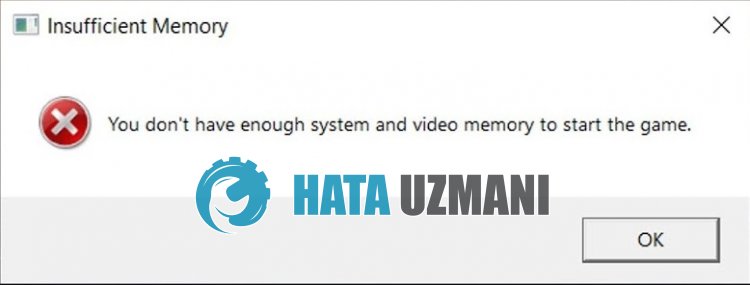 /p>
/p>
Viga "The Last of Us" "Teil pole mängu alustamiseks piisavalt süsteemi- ja videomälu" ilmneb mängu ebapiisava RAM-mälu tõttu.
The Last of Us nõuab Windowsi seadmetes piisavalt 16 GB muutmälu.
Kui teil on alla 16 GB RAM-i, ei desinstalli teie seade mängu kahjuks.
Muidugi võib selline tõrge ilmneda mitte ainult selle probleemi, vaid ka paljude muude probleemide tõttu.
Selleks proovime probleemi lahendada, esitades teile mõned soovitused.
Kuidas parandada viimast, kui teil pole piisavalt videomälu viga
Selle vea parandamiseks leiate probleemile lahenduse, järgides allolevaid soovitusi.
1-) RAM-i täiendamine
Kui teie RAM-mälu on 16 GB või vähem, võite ilmneda tõrge "Teil pole mängu alustamiseks piisavalt süsteemi- ja videomälu", kui te ei luba mängu The Last of Us'i mängida. .
Seetõttu, kui teil eiole 16 GB või vähem RAM-mälu, peate probleemi lahendama RAM-mälu täiendamisega.
2-) Värskendage graafikakaardi draiverit
Selliste järjepidevusprobleemide korral võib graafikakaardil ilmneda värskendustõrge. Selleks peame graafikakaarti värskendama. Kuiolete valmis, alustame.
Nvidia graafikakaardiga kasutajatele;
- Kõigepealt peame alla laadima ja installima Geforce Experience'i programm, mille on välja andnud Nvidia.
- Pärast allalaadimis- ja installiprotsessi avame oma programmi ja ülaloleva menüü „Draiverid”.
- Laadige meie värskendus alla, klõpsates ülal kuvatud nupul „Laadi alla”.
- Kui allalaadimine on lõppenud, viige läbi installiprotsess, klõpsates kiirinstalli nupul.
- Pärast selle protsessi lõppu taaskäivitage arvuti.
AMD graafikakaardiga kasutajatele;
- AMD Radeoni tarkvara Peame laadige alla ja installige programm.
- Pärast allalaadimise ja installimise lõpetamist avame oma programmi ja klõpsame paremal asuva draiveri ja tarkvara menüü all nuppu Otsi värskendusi ning kontrollime, kas meie videokaart on ajakohane.
- Saate oma arvuti taaskäivitada, tehes värskenduse.
Inteli graafikakaardiga kasutajatele;
Inteli protsessoriga kasutajad saavad graafikakaarti kasutada Inteli protsessoris, kuna neil pole graafikakaarti. See võib nõuda Inteli graafikakaardi värskendamist.
- Esmalt laadige alla programm Intel Driver
- Kui allalaadimine on lõppenud, avage programm. Kui installiprotsess on lõppenud, klõpsake nuppu Käivita ja oodake, kuni teid suunatakse lehele.
- Pärast seda protsessi skannib Inteli draiveri- ja tugiabi teie süsteemi. Kui skannimine on lõppenud, ekstraheeritakse mõned draiverid, mida peate värskendama. Teostage installiprotsess, laadides alla draiverite värskendatud versiooni.
Pärast graafikadraiveri värskendamist ja arvuti taaskäivitamist võime proovida avada mängu The Last of Us.
3-) Sulgege mittevajalikud rakendused
Kui teil on 16 GB või rohkem RAM-i ja teil tekib see tõrge, võivad mõned taustal töötavad rakendused vähendada RAM-i mälumahtu, sundides mängu käima.
Sellel põhjusel sulgege tegumihalduri abil programmid, mis kulutavad taustal palju RAM-i.
Näiteks; Nagu Google Chrome, Discord.
4-) Suurendage virtuaalmälu
Kui teil on 16 GB või rohkem RAM-mälu ja vead jätkuvad, saate probleemi lahendada virtuaalmälu suurendamisega.
- Sisestage otsingu alguskuval "Kuva täpsemad süsteemiseaded" ja avage see.
- Klõpsake avanevas uues aknas jaotises „Toimivus” nupul „Seaded”.
- Seejärel tühjendage märkeruut „Halda automaatselt kõigi ketaste saalefaili suurust”.
- Valige järgmine süsteemiketas "C:\".
- Seejärel valige "Kohandatud suurus".
- Määrake allpool valikud „Algsuurus” ja „Maksimaalne suurus”.
Korrutage "Algsuurus" saadaoleva RAM-iga 1,5-ga ja kirjutage.
Korrutage "Maksimaalne suurus" saadaoleva RAM-iga 3-ga ja kirjutage.
Pärast algsuuruse ja maksimaalse suuruse määramist klõpsake nupul Määra ja seejärel arvuti taaskäivitamiseks nuppu OK.
Pärast seda protsessi saate kontrollida, kas probleem püsib.



















